Wix Blog: Een gepubliceerde post promoten
2 min
In dit artikel
- Een e-mailcampagne verzenden voor een blogpost
- Veelgestelde vragen
Als je een geweldig post hebt geschreven, waarom zou je dat dan niet delen in een mooie e-mailcampagne? Je kunt je eigen e-mailmarketingcampagne maken waarin je laatste blogpost wordt getoond. Dit is een goede manier om verkeer naar je blog te genereren.
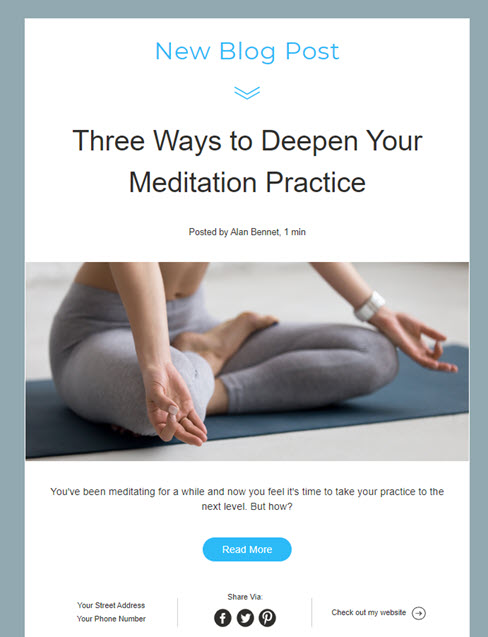
Een e-mailcampagne verzenden voor een blogpost
Maak je e-mailcampagne rechtstreeks vanuit je dashboard.
Om een e-mailcampagne te verzenden:
- Ga naar het Blog op het dashboard van je website.
- Klik op het Meer acties-pictogram
 naast de betreffende post.
naast de betreffende post. - Selecteer Post delen.
- Klik op E-mailcampagne creëren.
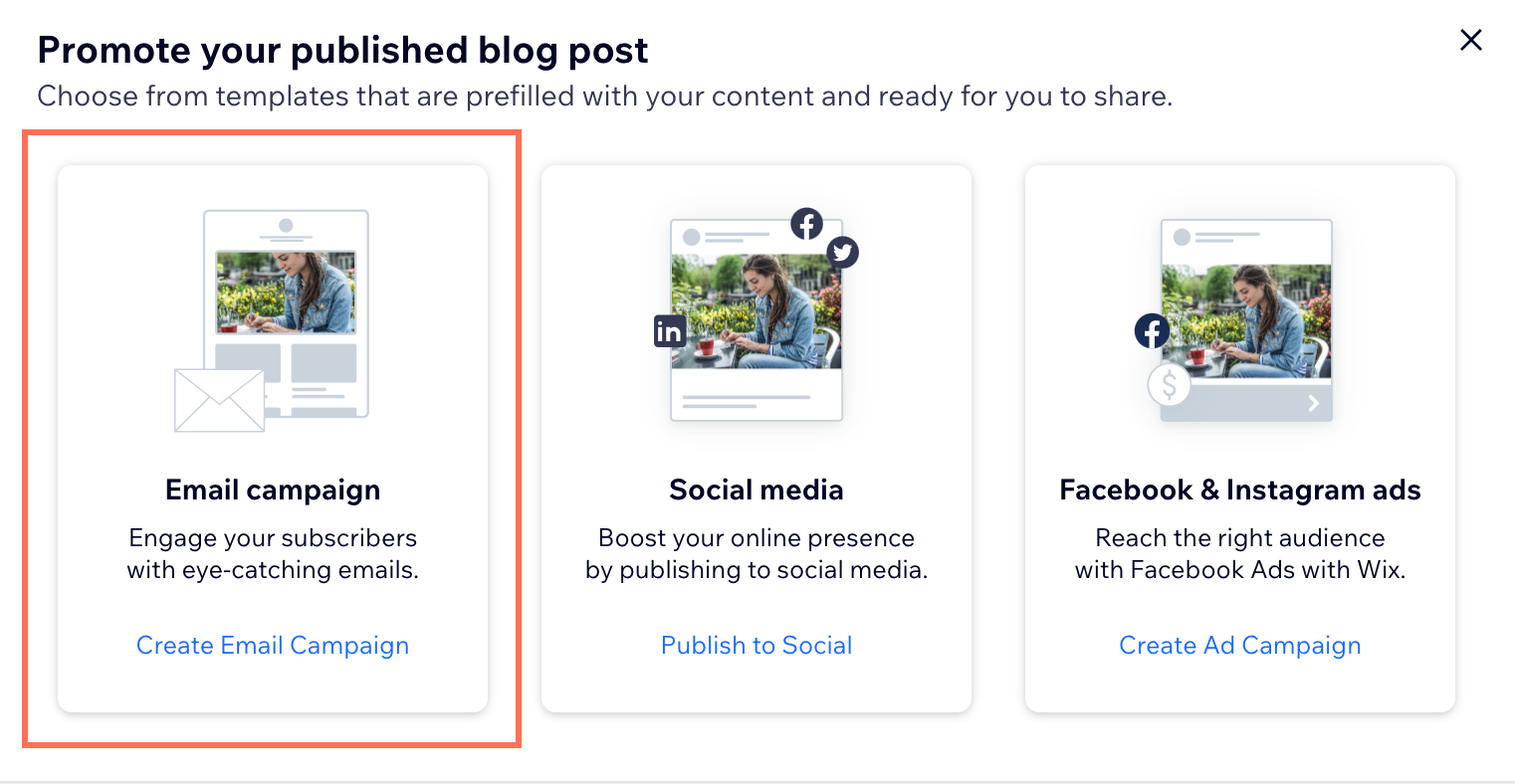
- (Optioneel) Pas je e-mailcampagne aan met behulp van de beschikbare opties (bijvoorbeeld: een nieuw thema of nieuwe achtergrond kiezen of de tekst bewerken).
- Klik rechtsboven op Volgende.
- Selecteer de relevante contacten waarnaar je je e-mail wilt verzenden of voer rechtstreeks e-mailadressen in.
- Klik rechtsboven op Volgende.
- (Indien nodig) Klik naast de relevante optie op Bewerken om je campagnegegevens te bewerken:
- Onderwerpregel: Voer de onderwerpregel van de e-mail in en voeg de voorbeeldtekst toe.
- Afzendergegevens: Voer de naam in vanwaaruit de e-mail wordt verzonden en het antwoord-e-mailadres.
Let op: Als je je e-mailadres nog niet hebt bevestigd, klik je op Nu bevestigen. - E-mailontvangers: Bewerk en bekijk de e-mails voordat je je campagne verzendt.
- Selecteer een verzendoptie:
- Onmiddellijk verzenden: Klik op Nu versturen.
- Later verzenden:
- Klik op Plannen.
- Selecteer de verzenddag.
- Selecteer de verzendtijd.
- Klik op Plannen.
Veelgestelde vragen
Klik op een vraag hieronder voor meer informatie over e-mailcampagnes:
Kan ik een testmail sturen?
Hoe maak ik een goede e-mailcampagne?

